In Office-Dateien wie Word oder Excel können Sie mit gedrückter Maustaste beliebig lange Markierungen setzen. Kniffelig wird es, sobald Sie bei gedrückt gehaltener Maustaste an den Fensterrand kommen. Dann scrollen Word und Excel die Dokumente meist zu weit. Um präziser und zielgenauer über mehrere Seiten zu markieren, ist der sogenannte Erweiterungsmodus ideal. Damit lassen sich auch seitenübergreifende Markierungen zielgenau platzieren.
Seitenübergreifend markieren
Um statt mit der Maus mit dem Erweiterungsmodus zu markieren, gehen Sie folgendermaßen vor:
1. Platzieren Sie den Cursor an die Anfangsposition der geplanten Markierung.
2. Dann drücken Sie die Taste [F8], um den Erweiterungsmodus zu aktivieren.
3. Anschließend platzieren Sie die Einfügemarke per Mausklick oder über die Tastatur an das Ende des zu markierenden Bereichs. Word und Excel erweitern die Markierung automastisch um den gewünschten Bereich.
Den Vorgang können Sie beliebig oft wiederholen und so die Markierung gezielt erweiten oder wieder verkleinern. Das passiert solange, bis Sie mit[Esc] oder [F8] den erweiterten Markierungsmodus wieder beenden.
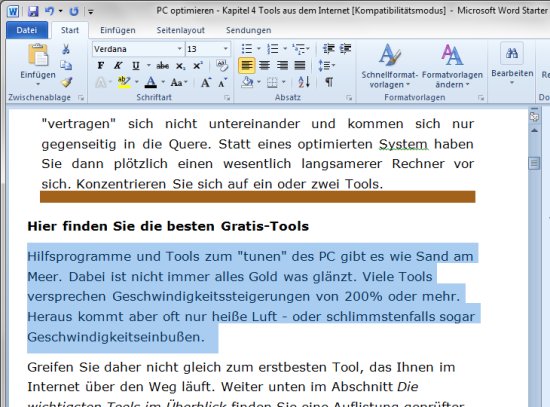
Die Geheimnisse der [F8]-Taste
Die [F8]-Taste hat noch mehr zu bieten. Durch mehrfaches Drücken können Sie die Erweiterung schrittweise ausweiten. Dazu platzieren Sie die Einfügemarke an den Anfang der Markierung. Falls Sie einen ganzen Satz oder einen Absatz markieren möchte, reicht es, den Cursor an eine beliebige Stelle innerhalb des Satzes oder Absatzes. Was markiert wird, wird dadurch bestimmt, wie oft Sie die [F8]-Taste drücken:
- 1 mal [F8] aktiviert den Erweiterungs-/Markierungsmodus
- 2 mal [F8] markiert das aktuelle Wort
- 3 mal [F8] markiert den kompletten Satz bis zum Punkt
- 4 mal [F8] markiert den kompletten Absatz
- 5 mal [F8] markiert das komplette Dokument